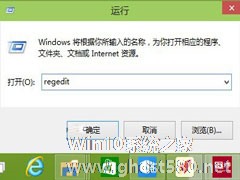-
Win10如何禁止公用网络环境下开启网络发现功能
- 时间:2024-11-15 10:15:23
大家好,今天Win10系统之家小编给大家分享「Win10如何禁止公用网络环境下开启网络发现功能」的知识,如果能碰巧解决你现在面临的问题,记得收藏本站或分享给你的好友们哟~,现在开始吧!
开启网络发现能让电脑在局域网中找到其他的计算机,这对有多台电脑的家庭或团体大有帮助。但有的用户不想让电脑在公用网络环境下也开启网络发现功能,这该如何设置呢?
操作方法
1.打开网络和共享中心。
2.点击“更改高级共享设置”。
3.在来宾或公用项目下,点击关闭网络发现。
4.保存更改。
而对于文件共享设置,除了可以借鉴上述的方法更改,每当加入一个新网络时系统也会自动提示是否设置文件共享。
以上就是关于「Win10如何禁止公用网络环境下开启网络发现功能」的全部内容,本文讲解到这里啦,希望对大家有所帮助。如果你还想了解更多这方面的信息,记得收藏关注本站~
『Win10系统之家www.ghost580.net♂独♀家使用!』
相关文章
-

使用Win10小娜进行搜索,不仅可以搜索到计算机本地内容,而且还能通过Bing引擎搜索到网络上的内容,并显示在搜索结果当中。如果你只想要搜索本地内容,那么该如何禁止Win10小娜搜索结果中显示网络内容呢?
具体步骤如下:
1、点击Cortana搜索栏;
2、在左边栏点击“笔记本”图标,然后点击“设置”图标(Win10正式版);
友情提示... -

Win10颜色滤镜功能如何开启?Win10颜色滤镜的开启方法
win10系统中有不少实用的小功能,很多用户都不知道,例如现在要说的颜色滤镜。为了帮助有视觉问题的用户,微软专门开发了颜色滤镜功能,可以用来更改屏幕上的调色板,帮助视觉问题用户能够看清屏幕内容,辨别事物。那么要如何开启这个功能呢?下面小编就跟大家介绍一下Win10颜色滤镜功能的开启方法。
详细如下:
1、首先点击开始菜单—设置选项;
2、打开轻松使... -

Win10专业版如何开启自带录屏功能?Win10录屏功能的开启方法
在win10系统中有非常多实用的小功能,需要我们去挖掘使用,例如录屏功能。往常我们使用需要录制视频的时候要去下载安装第三方软件,微软为了让用户使用环境更加安全自带了一个录屏功能,方便快捷,确保系统不受其他因素影响,那么要如何开启录屏呢?下面小编就给大家介绍一下Win10专业版如何开启自带录屏功能的方法。
详细如下:
1、同时按下键盘快捷键Win+i,打开设置界... -
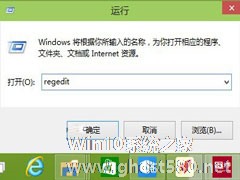
Win10预览版9860的网络选择窗口,由PC设置打开窗口取代了通过侧划手势从charm边栏滑出列表的功能。许多用户认为这是一种倒退,因而并不喜欢这种网络选择窗口,那么该如何将它还原成Win8.1的网络列表呢?由于这个操作是在注册表中完成的,所以在进行之前,请用软媒魔方中的清理大师做好相应的注册表备份工作,以防万一。
具体修改步骤如下:
在开始菜单搜索栏里或者...